使用过演示文稿的朋友们都知道,常常会在幻灯片的内容上使用超链接可以快速翻到需要的那一页幻灯片。下面小编就来告诉大家如何在WPS演示中使用超链接的命令,一起来看看吧。新建默认模板wps演示文稿,内容版式为空白版式。单击在线素材中的目录项,单击目录选项卡,选中其中一种目录,右击选择快捷菜单中的“插入&rd......
WPS 如何在Excel中画趋势线并显示趋势线公式
WPS教程
2021-10-05 09:21:39
现在已经进入大数据时代,数据分析变的越来越重要,excel中添加的趋势线可以直观的看出数据的趋势,还可以添加公式,给人最直观的结论。今天我们就来教大家如何在Excel中画趋势线并显示趋势线公式。
下图为我们要插入图表的数据,湍流值作为横坐标,载荷值作为纵坐标:
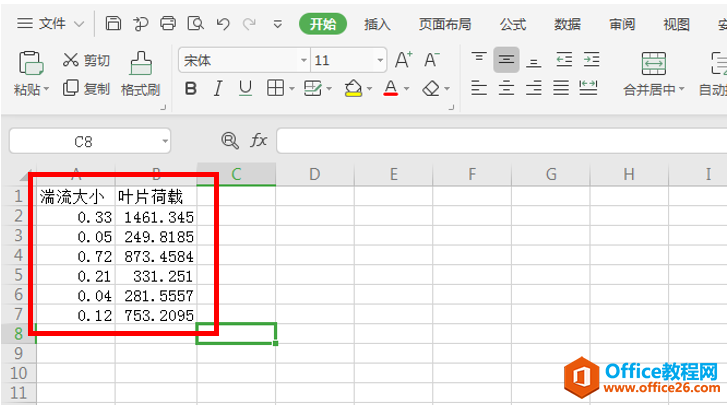
按照图片中的顺序,依次点击插入-折线图-选择折线图样式,可以在以后的工作中选择自己喜欢的格式:
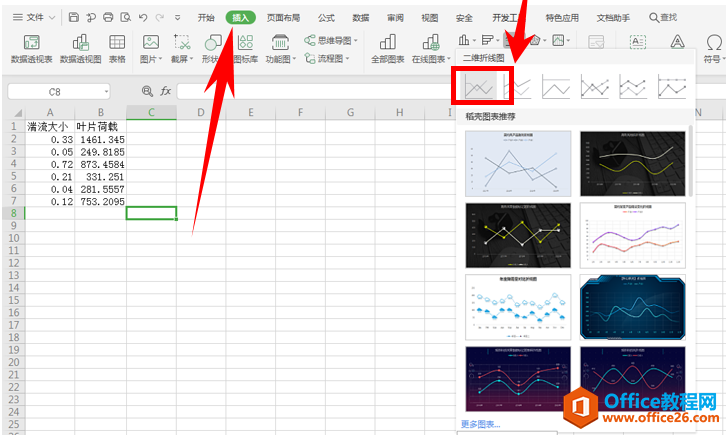
如下图所示,右键单击图表,单击选择数据,跳出的是界面如图所示:
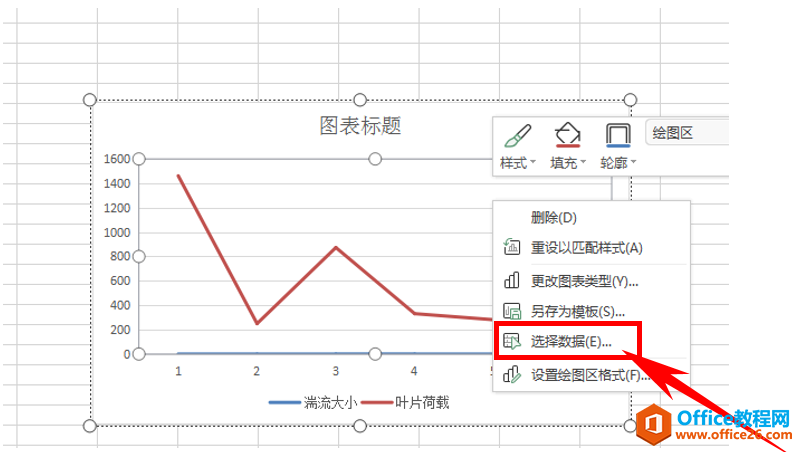
单击选择数据弹出编辑数据源对话框,我们开始编辑x轴数据,单击如图所示的“编辑”:
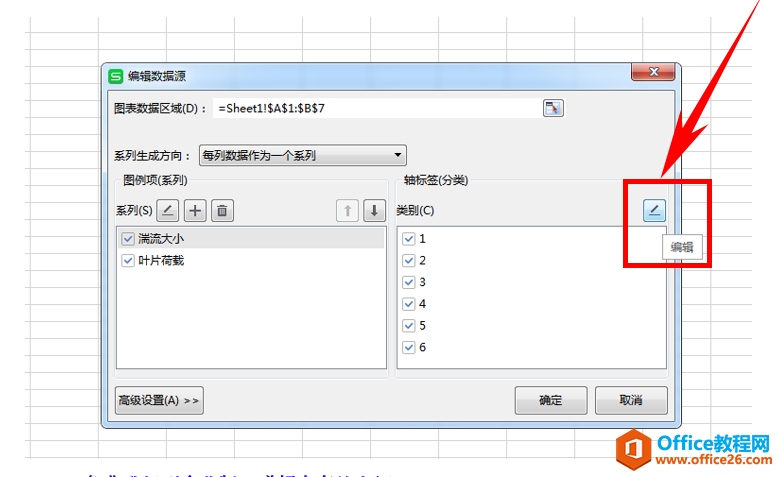
选择湍流区域,直接用鼠标拖拽就可以,并单击确定:
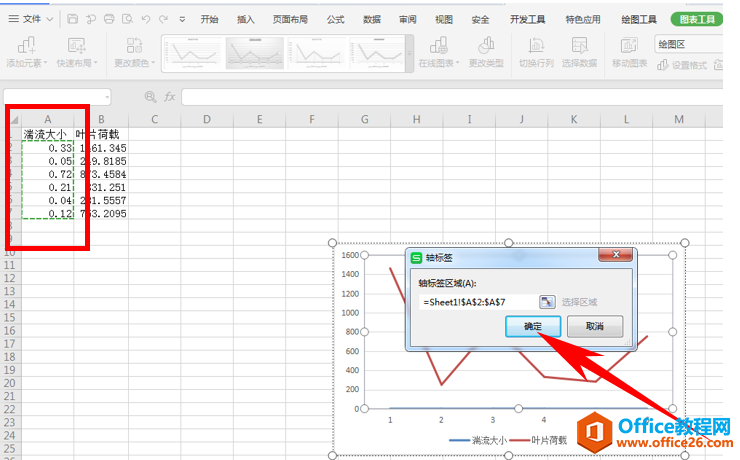
图表的数据都已经选择成功了,我们选择添加趋势线。单击趋势线–线性,弹出添加趋势线对话框,选择叶片荷载并确定:
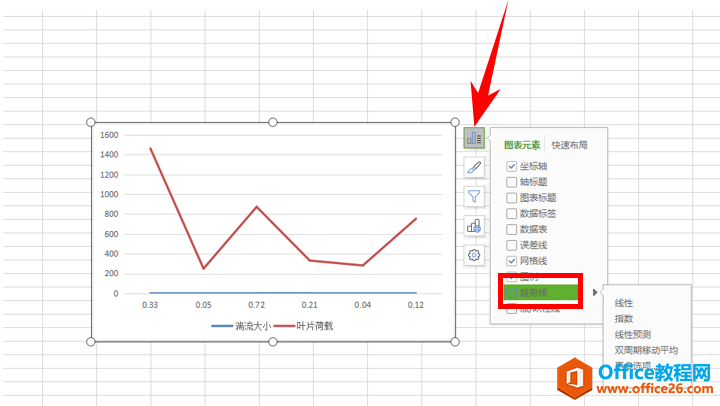
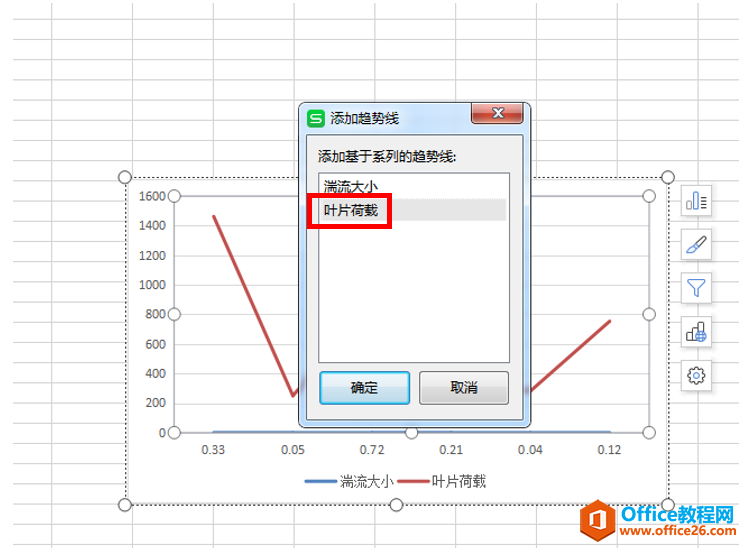
选择趋势线并双击,在右侧选择显示公式:
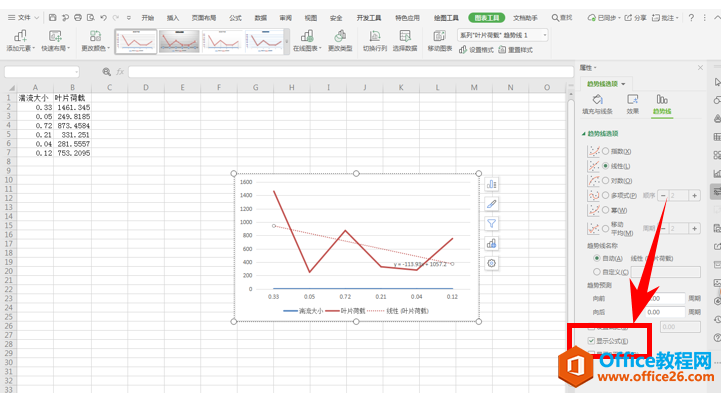
这样我们就完成了在Excel中画趋势线并显示趋势线公式:
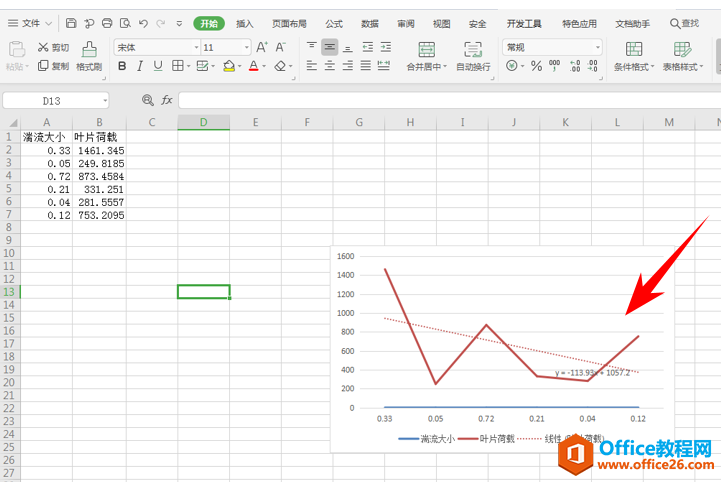
上一篇:WPS Excel里如何设置库存报警 下一篇:金山pdf和wps是一个软件吗?
相关文章





